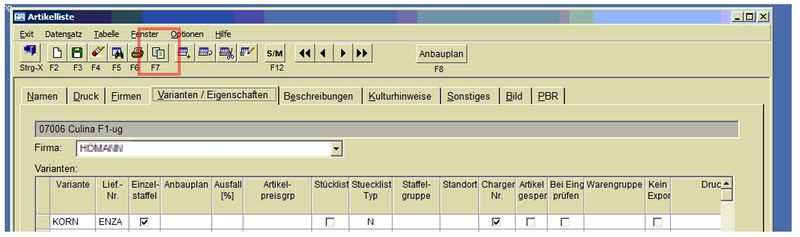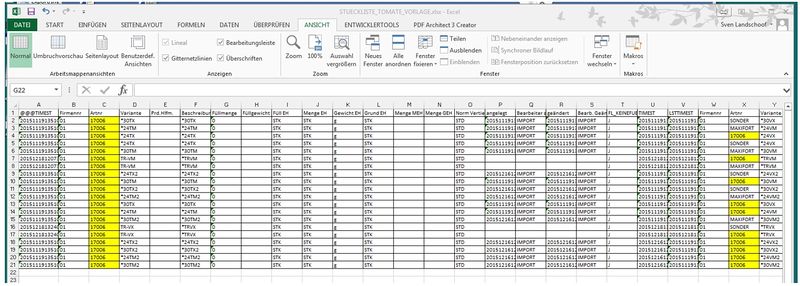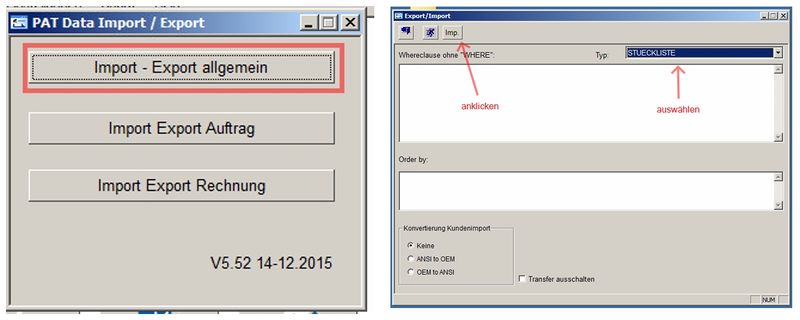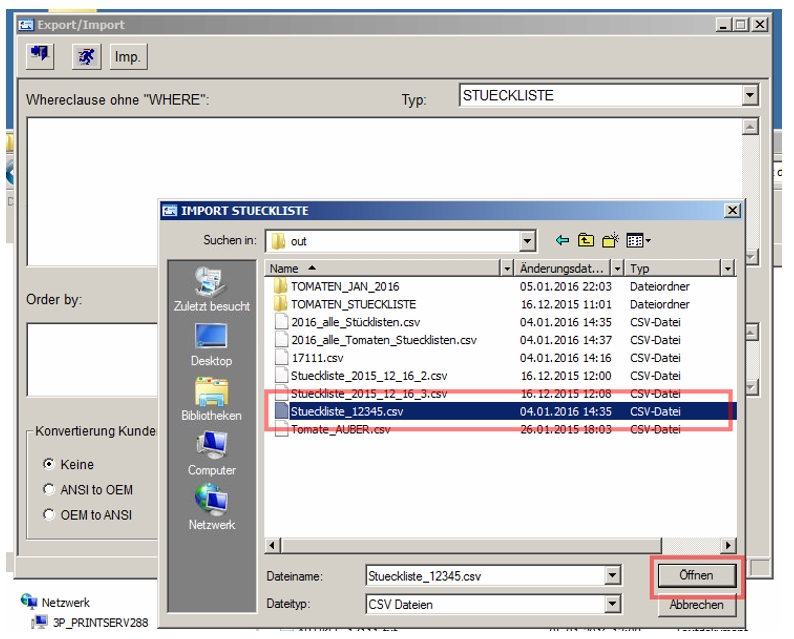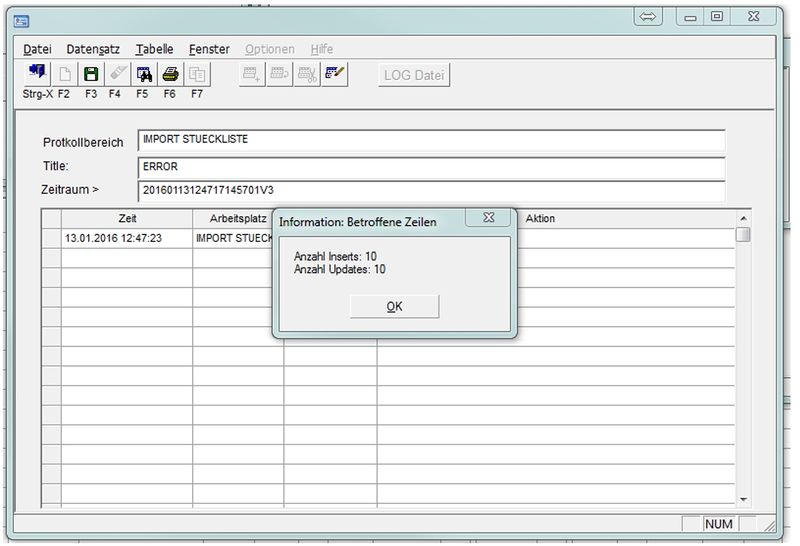Artikel mit Stückliste kopieren
Voraussetzung für diese Vorgehensweise ist eine Excelvorlage der Stückliste!!
Die Plug-Plant Mitarbeiter helfen Ihnen gern, eine solche Vorlage zu erstellen.
ACHTUNG: Wenn Sie neue Varianten erstellen, die bei den Stücklisten berücksichtigen werden müssen/sollen, muss die Excelvorlage erneuert werden.
Zunächst wird ein neuer Artikel in der Artikelliste angelegt.
Hierzu wird praktischerweise ein bestehender Artikel mit F7 kopiert. Das hat den Vorteil, dass alle Varianten vorhanden sind, und bei den Varianten die Einträge für Stücklisten richtig sind.
Hierzu gibt es auf dem Server unter
..\\PAT\out\Vorlagen die Datei: STUECKLISTE_XXX_VORLAGE.xlxs
Diese Liste wird in Excel geöffnet.
In der Liste muss nun die Artikelnummer in Spalte C durch die neue Artikelnummer ersetzt werden.
Genauso muss in Spalte X die Artikelnummer ersetzt werden.
Spalten mit dem Titel TIMEST LSTTIMES oder ähnlichem dürfen keine Einträge haben
In der Kopiervorlage sind alle Zellen, in denen die neue Artikelnummer stehen muss gelb hinterlegt.
Nun wird diese Datei unter neuem Namen (z.B. Stueckliste_12345.csv) gespeichert.
Hierzu bietet sich der Ordner ..\\PAT\out an.
Bitte dabei unbedingt darauf achten, dass die Datei als CSV (Trennzeichen-getrennt) (*.csv) gespeichert wird.
Jetzt kann die Liste geschlossen werden, ohne noch einmal zu speichern.
Im letzten Schritt muss nun die Liste ins PAT importiert werden.
Hierzu wird der PAT_STDIMPEXP geöffnet.
Nach dem Öffnen des Programms bitte Import-Export allgemein anklicken und beim Typ STUECKLISTE auswählen.
Klickt man nun auf die Schaltfläche Imp. Öffnet sich eine Maske in der die zu importierende Datei ausgewählt werden kann.
Diese noch mit öffnen bestätigen und die Liste wird importiert.
Wenn alle Zeilen ordentlich importiert wurden, sollte am Ende ein Fenster zu sehen sein, das so aussieht:
(die Anzahl der Inserts und/oder updates kann abweichen)
Die Stücklisten für den neuen Artikel sind nun im PAT eingetragen.